- Autorius Jason Gerald [email protected].
- Public 2024-01-15 08:19.
- Paskutinį kartą keistas 2025-01-23 12:25.
Šis „wikiHow“moko, kaip pasiekti „Gmail“paskyrą „iPhone“naudojant „Apple Mail“arba vieną iš oficialių „Google“programų, „Gmail“arba „Inbox“.
Žingsnis
1 būdas iš 2: „Gmail“paskyros pridėjimas prie „Apple Mail“programos
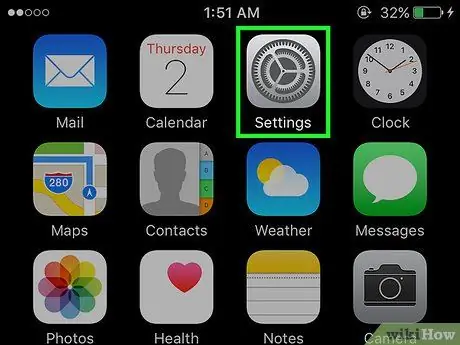
Žingsnis 1. Atidarykite Nustatymai
Ši pilka programa su krumpliaračio piktograma (⚙️) paprastai yra pagrindiniame ekrane.
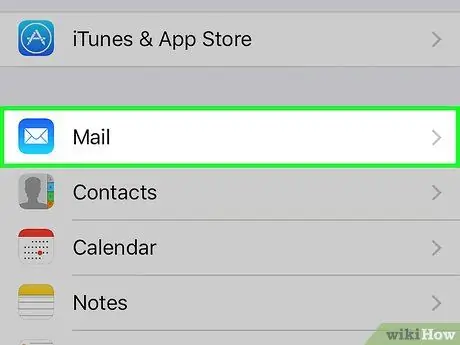
Žingsnis 2. Slinkite žemyn ekranu ir bakstelėkite Paštas
Jis yra skyriuje su kitomis „Apple“programomis, tokiomis kaip Kalendorius ir Užrašai.
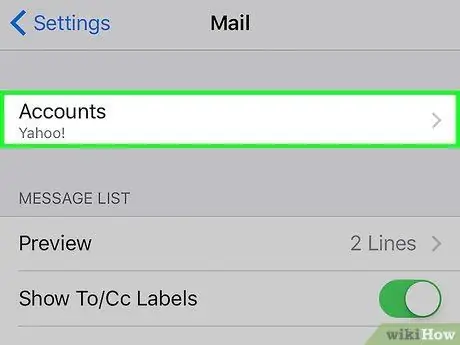
Žingsnis 3. Pirmajame meniu skyriuje palieskite Paskyros
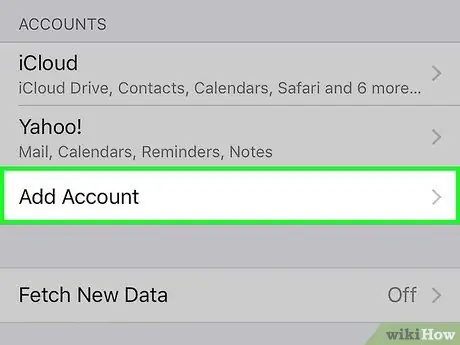
Žingsnis 4. Bakstelėkite Pridėti paskyrą, kuri yra skilties „PASKYROS“apačioje
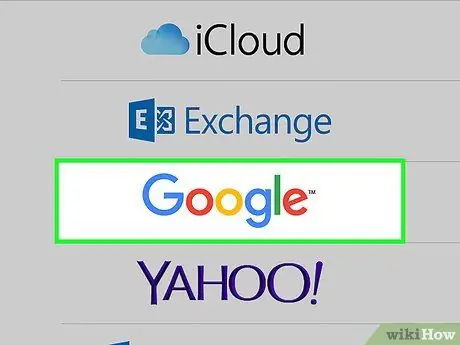
Žingsnis 5. Sąrašo viduryje palieskite „Google“
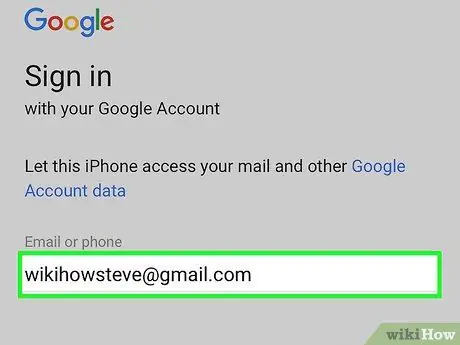
Žingsnis 6. Pateiktame lauke įveskite „Gmail“adresą
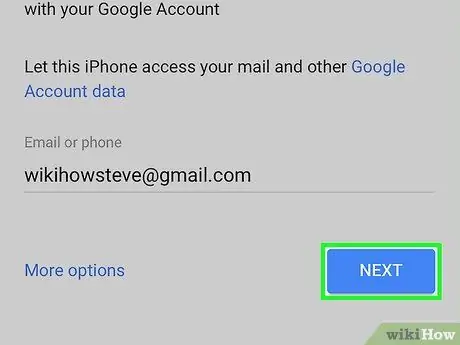
Žingsnis 7. Palieskite KITAS
Tai yra mėlynas mygtukas ekrane.
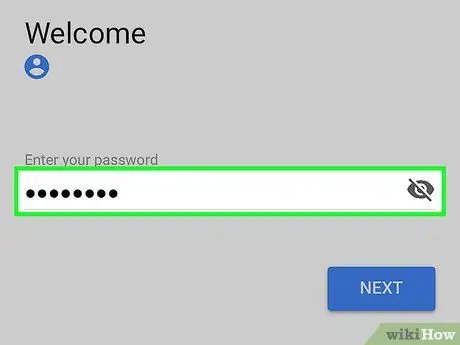
Žingsnis 8. Įveskite slaptažodį į pateiktą lauką
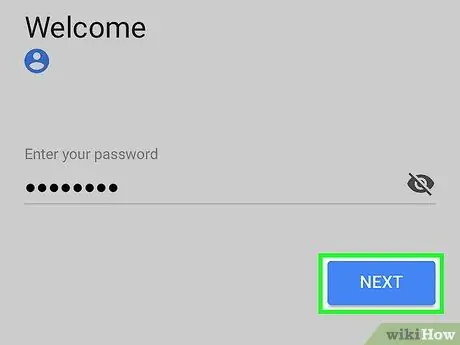
Žingsnis 9. Palieskite KITAS
Tai yra mėlynas mygtukas ekrane.
Jei įgalinote „Gmail“patvirtinimą dviem veiksmais, įveskite patvirtinimo kodą, kurį gavote tekstiniu pranešimu, arba naudokite autentifikavimo priemonę
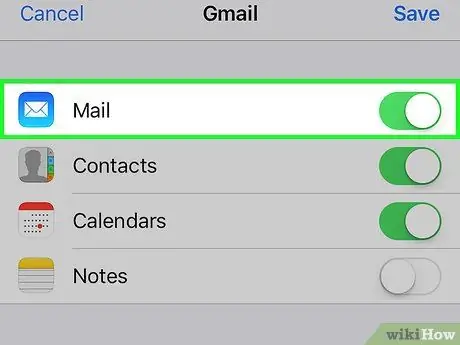
Žingsnis 10. Perjunkite „Mail“į „On“padėtį
Spalva taps žalia.
Galite pasirinkti kitus „Gmail“duomenis, kuriuos norite sinchronizuoti su „iPhone“, perbraukdami duomenis, kuriuos norite peržiūrėti per „iPhone“, į padėtį „Įjungta“(žalia)
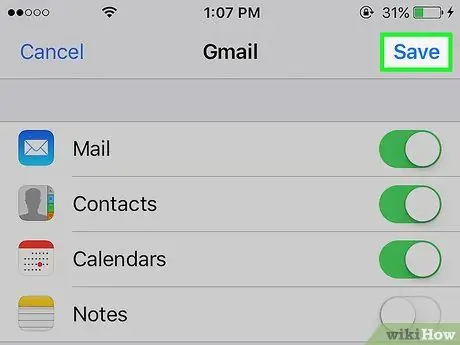
Žingsnis 11. Bakstelėkite Išsaugoti, kuris yra viršutiniame dešiniajame kampe
Dabar galite siųsti ir gauti „Gmail“pranešimus naudodami „iPhone“integruotą pašto programą.
2 metodas iš 2: „Gmail“arba „Inbox“programos naudojimas
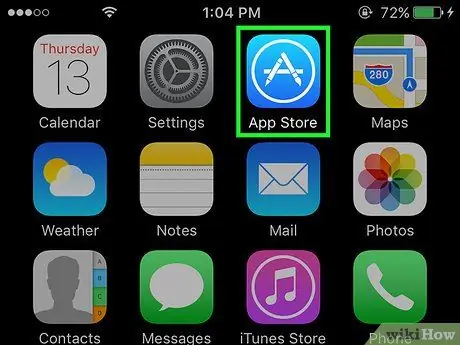
Žingsnis 1. Atidarykite „App Store“
Tai mėlyna programa su baltu „A“ratu.
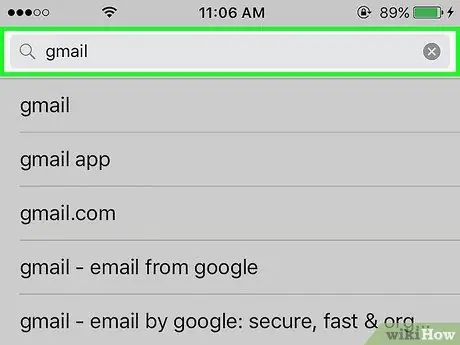
Žingsnis 2. Apatiniame dešiniajame ekrano kampe palieskite Ieškoti
Tada ekrano viršuje bakstelėkite lauką „Ieškoti“, tada įveskite „Gmail“. Kai rašote, atitinkama programa bus rodoma ekrane, lauke „Paieška“.
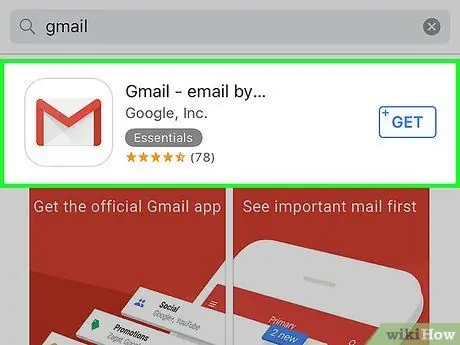
Žingsnis 3. Pasirinkite norimą programą
Tiek „Gmail“, tiek „Inbox“yra oficialios „Google“programos, kuriomis galima siųsti ir gauti „Gmail“pranešimus per „iPhone“.
Pagrindinis skirtumas yra tas, kad naudodami „Inbox“programą galite nustatyti kitą nei „Gmail“el. Pašto paskyrą
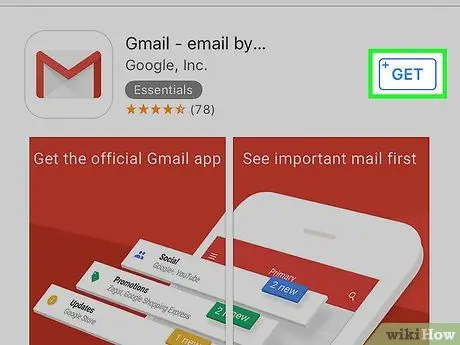
Žingsnis 4. Palieskite GET, esančią norimos programos dešinėje pusėje
Kai mygtuko tekstas pasikeičia į DIEGTI, dar kartą bakstelėkite mygtuką. Programos piktograma bus pridėta pagrindiniame ekrane.
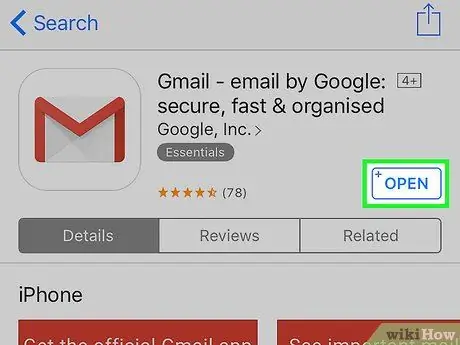
Žingsnis 5. Palieskite ATIDARYTI
Mygtukas yra toje pačioje vietoje kaip ir mygtukas GET ir DIEGTI.
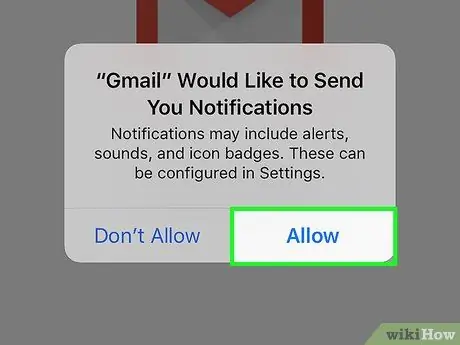
Žingsnis 6. Palieskite Leisti
Tai darydami leidžiate programai siųsti pranešimus, kai gaunate el.
- Jei naudojate „Inbox“programą, o ne „Gmail“, pirmiausia būsite paprašyti prisijungti, kad galėtumėte gauti pranešimus.
- Šiuos nustatymus galite pakeisti eidami į Nustatymai, slinkdami ekranu žemyn ir paliesdami Pranešimai, tada palieskite „Gmail“ arba Pašto dėžutę.
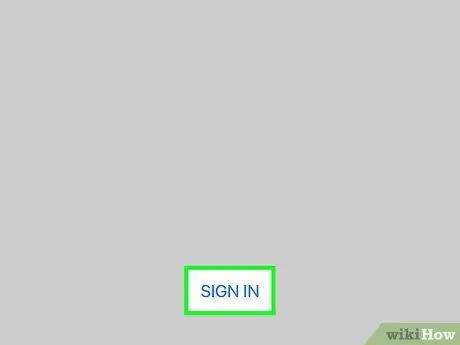
Žingsnis 7. Palieskite SIGN IN, esantį ekrano apačioje
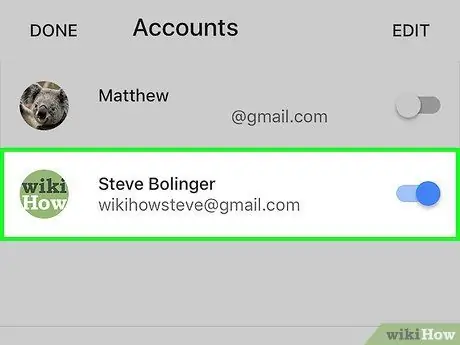
Žingsnis 8. Pridėkite „Gmail“paskyrą
Jei paskyra yra sąraše „Paskyra“, pastumkite ją į padėtį „Įjungta“(mėlyna).
- Jei jūsų paskyros ten nėra, palieskite + Pridėti paskyrą sąrašo apačioje. Tada įveskite „Gmail“adresą, palieskite KITAS, įveskite slaptažodį, tada palieskite KITAS.
- Jei esate įjungę „Gmail“patvirtinimą dviem veiksmais, įveskite teksto pranešimu gautą patvirtinimo kodą arba naudokite autentifikavimo priemonę.
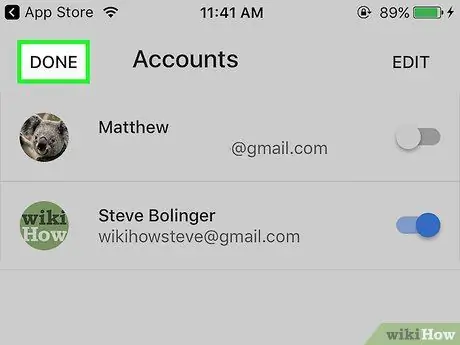
Žingsnis 9. Viršutiniame kairiajame kampe palieskite ATLIKTA
Dabar „iPhone“sukūrėte „Gmail“paskyrą naudodami vieną iš oficialių „Google“programų.






